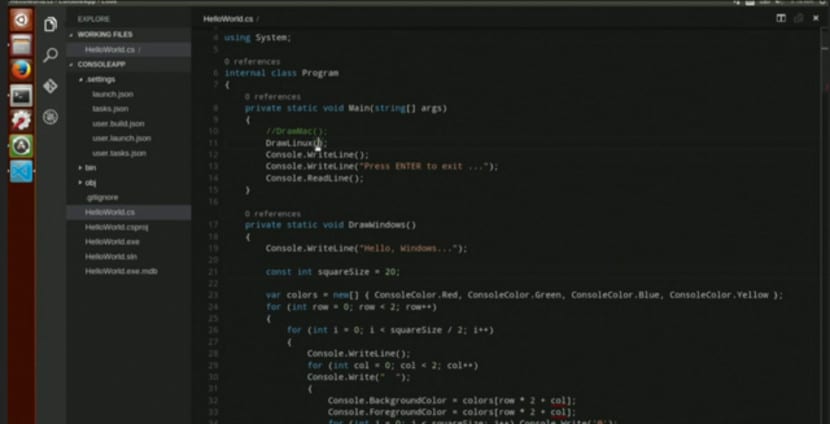
Microsoft-kodredigeraren introducerades officiellt för månader sedan. En redaktör som inte bara var tillgänglig för Windows utan även för andra operativsystem som Ubuntu. Det senare lockade uppmärksamhet eftersom ingen trodde det Microsoft skulle släppa en Open Source-version av sin berömda kodredigerare.
Visual Studio Code är en lättredigerare som har blivit ett kraftfullt verktyg för utvecklare och designer som behöver koda på många språk. Ändå, Visual Studio Code har ingen deb-fil eller rpm-fil för att kunna installera i Ubuntu så vi måste använda andra alternativ.
För närvarande finns det två alternativ för att installera Visual Studio-kod i vårt Ubuntu. Det första alternativet för dem är baserat på att göra det via Ubuntu Make. I det här inlägget Vi berättar hur du installerar Ubuntu Make. När vi väl är installerade i terminalen måste vi skriva följande:
umake web visual-studio-code
Detta är den enklaste metoden men det är också det minst personliga som finns. Om du vill använda de officiella källorna måste vi först ladda ner dem här. När vi väl laddat ner packar vi upp dem i vårt hem. När vi är uppackade skapar vi en symbolisk länk till användarmappen, vi gör det genom att skriva in terminalen:
sudo ln -s /ruta/donde/descomprimimos/VisualStudio /usr/local/bin/code
Nu måste vi skriva genvägen på skrivbordet eller in applikationsmenyn, för detta öppnar vi terminalen och skriver följande:
sudo gedit /usr/share/applications/MSVS.desktop
Och vi klistrar in följande i filen:
#!/usr/bin/env xdg-open [Desktop Entry] Version=1.0 Type=Application Terminal=false Exec=/opt/msvs/Code Name=MSVS Icon=/opt/msvs/flurry_ios_visual_studio_2012_replacement_icon_by_flakshack-d5nnelp.png Categories=Development
Vi sparar det och har därmed direkt tillgång till Visual Studio-kod.
Slutsats om Visual Studio-kod
Visual Studio Code är en mycket enkel redaktör med en stor framtid. Det är ett bra verktyg om du bara vill ha en kodredigerare, lika lätt som Gedit, men om vi vill kompilera eller felsöka är det bäst att välja andra alternativ som Netbeans eller Eclipse.
Sanningen är att alla som tycker att det är som Windows Visual Studio kommer att bli besvikna
Och hur liknar det det sublima?
men den som är för ubuntu är enklare
Ja, du har rätt Misael, men låt alla märka att vi säger "Editor", Visual Studio (den på Windows) är en IDE, medan Visual Studio Code är en editor. Inget att se, tyvärr.
En liten anteckning, det tillåter felsökning direkt från själva redigeraren. faktiskt så säljer de det på sin sida: "Bygg och felsök moderna webb- och molnapplikationer."
Å andra sidan antar jag att de kommer att sluta lägga till tillägg för att integrera kompileringssystem; även om man tar hänsyn till att det verkar som att de bara riktar det till webbutveckling och att det stöder system som Gulp och Grunt som standard, tror jag inte att de lägger stor vikt vid detta.
Hälsningar.
PS: Jag är vanligtvis inte så "noga" med anglicismer, men felsökning gör mig sjuk. Joaquín, skulle det vara möjligt att felsöka texten och eliminera denna "felsökning"? 😉
Platshållarbild för Jose Mario Monterroso